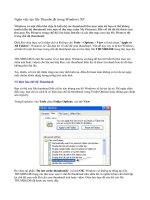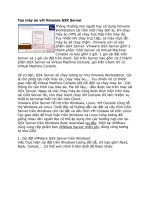Tạo máy ảo ngay trong Windows 8
Bạn đang xem bản rút gọn của tài liệu. Xem và tải ngay bản đầy đủ của tài liệu tại đây (781.11 KB, 14 trang )
T o máy o ngay trong Windows 8 ạ ả
Tính năng o hóa trong Windows 8 cho phép ng i s d ng ch yả ườ ử ụ ạ
nhi u h đi u hành cùng lúc trên h th ng. V i tính năng này, b nề ệ ề ệ ố ớ ạ
không c n ph i s d ng các ph n m m t o máy o c a bên th baầ ả ử ụ ầ ề ạ ả ủ ứ
nh VirtualBox, VMWare,… đ th nghi m các h đi u hành và ph nư ể ử ệ ệ ề ầ
m m m i. ề ớ
Đi u ki n đ s d ng tính năng máy o Hyper-Về ệ ể ử ụ ả
- Máy h tr 64-bit v i tính năng SLATỗ ợ ớ
- Máy ch y h đi u hành Windows 8 Developer Preview phiên b n 64-bitạ ệ ề ả
- B nh RAM t i thi u 4GBộ ớ ố ể
M c đ nh tính năng này l i b Microsoft vô hi u hóa, do đó b n c n ti nặ ị ạ ị ệ ạ ầ ế
hành kích ho t. Trong giao di n Metro, b n nh n vào Control Panel vàạ ệ ạ ấ
ch n m cọ ụ More Settings. Nh n vào ấ Programs and Features, nh n ti pấ ế
Turn Windows features on or off M r ng nhánh ở ộ Hyper-V và đánh d u vàoấ
các m c con trong đó nh hình bên d i. Nh n OK và kh i đ ng l i máyụ ư ướ ấ ở ộ ạ
tính đ các thay đ i có hi u l c. ể ổ ệ ự
Trên màn hình Metro Start Screen s xu t hi n thêm hai Shortcut là ẽ ấ ệ Hyper-
V Manager và Hyper-V Virtual Machine. Đ cài đ t m t h đi u hànhể ặ ộ ệ ề
khác (ví d là Windows Vista Ultimate SP2 x86) b n c n ch y ng d ngụ ạ ầ ạ ứ ụ
Hyper-V Manager b ng cách nh n vào bi u t ng trên màn hình ằ ấ ể ượ
Đ cho phép máy o có kh năng truy c p Internet, b n c n ph i ti nể ả ả ậ ạ ầ ả ế
hành c u hình. D i m c ấ ướ ụ Actions, ch n ọ Virtual Switch Manager
Ch n ọ External m c ở ụ Create virtual switch, xong nh n nút ấ Create virtual
switch
Đ m b o các thi t l p đ c ch n nh hình bên d i, l u ý tên c aả ả ế ậ ượ ọ ư ướ ư ủ
adapter s ph thu c vào ph n c ng trên máy b n. Xong nh n OK. ẽ ụ ộ ầ ứ ạ ấ
Nh n Yes thông báoấ ở Apply Network Changes.
B n s quay tr l i giao di n chính c a ch ng trình Hyper-V. D i m cạ ẽ ở ạ ệ ủ ươ ướ ụ
Actions, nh n ấ New >> Virtual Machine đ kh i t o m t máy o m i.ể ở ạ ộ ả ớ
Nh n Next ấ ở b c 1 Before You Begin ướ
B c 2: Specify Name and Location ướ
B n nh p tên máy o vào ô ạ ậ ả Name, đánh d u ch n vào ô ấ ọ Store the virtual
machine in a different location xong nh n nút ấ Browse đ l a ch n m tể ự ọ ộ
đ ng d n m i cho các t p tin ch a thi t l p c a máy o. Nh n Next đườ ẫ ớ ậ ứ ế ậ ủ ả ấ ể
qua b c ti p theo ướ ế
B c 3: Assign Memory ướ
Xác l p dung l ng RAM tính theo MB vào khung ậ ượ Memory cho máy o.ả
Đ ng th i đánh d u ch n vào m c ồ ờ ấ ọ ụ Enable Hyper-V to manage the memory
amount dynamically for this VM. Nh n Next đ ti p t c ấ ể ế ụ
B c 4:Configure Networking ướ
B n l a ch n tên c a k t n i m ng đã t o lúc đ u , nh ví d trong bàiạ ự ọ ủ ế ố ạ ạ ầ ư ụ
vi t k t n i này tên ế ế ố New Virtual Switch. Xong nh n Next ấ
B c 5: Connect Virtual Hard Diskướ
T i đây g m có ba tùy ch n ạ ồ ọ
+Create a virtual hard disk dùng đ t o m t đĩa c ng m i ể ạ ộ ứ ớ
+Use an existing virtiual hard disk đ s d ng m t đĩa c ng đã t o tr cể ử ụ ộ ứ ạ ướ
đó
+Attach a virtual hard disk đ sau này k t n i c ng ể ế ố ổ ứ
Do đây là l n đ u tiên t o máy o nên b n ch n m c ầ ầ ạ ả ạ ọ ụ Create a virtual
hard disk. B n nh p tên cho đĩa vào khung ạ ậ ổ Name, nh n nút ấ Browse ở
m c ụ Location đ ch n n i l u tr đĩa c ng, nh p kích th c tính theoể ọ ơ ư ữ ổ ứ ậ ướ
GB vào ô size xong nh n Next. ấ
B c 6: Installation Options ướ đ ch n l a cách th c cài h đi u hànhể ọ ự ứ ệ ề
+Install an operation system later: cài đ t h đi u hành sau này ặ ệ ề
+Install an operating system from a boot CD/DVD ROM: cài đ t h đi uặ ệ ề
hành t CD/DVD có kh năng kh i đ ng ừ ả ở ộ
+Install an operating system from a boot floppy disk: cài đ t h đi u hànhặ ệ ề
t đĩa m mừ ổ ề
+Install an operating system from a network-based installation server: cài
đ t h đi u hành t máy ch thông qua m ng ặ ệ ề ừ ủ ạ
Trong bài vi t này ti n hành cài đ t Windows Vista SP2 phiên b n 32 bitế ế ặ ả
thông qua file ISO, do đó b n ch n m c ạ ọ ụ Install an operating system from a
boot CD/DVD ROM >> Image file, nh n nút ấ Browse và duy t đ n đ ngệ ế ườ
d n ch a t p tin ISO. Nh n Next ẫ ứ ậ ấ
B c 7: Summaryướ : xem l i t t c các thi t l p cài đ t. B n nh n ạ ấ ả ế ậ ặ ạ ấ Next
hay Previous đ xem và c u hình l i theo ý mu n. Xong nh n ể ấ ạ ố ấ Finish để
hoàn t tấ
Đ t o m t máy o m i d i panel ể ạ ộ ả ớ ướ Actions, b n nh n ạ ấ Start đ ch y máyể ạ
o và nh n ả ấ Connect…đ vào giao di n chính . ể ệ
D i đây là giao di n cài đ t h đi u hành thông qua tính năng Hyper-Vướ ệ ặ ệ ề
này